-
Notifications
You must be signed in to change notification settings - Fork 0
Prerequisite Salesforce
Takahito Miyamoto edited this page Oct 17, 2020
·
31 revisions
Salesforce の無料の開発環境を入手しましょう。
- Google Chrome または Firefox を開く。(Internet Explorer は非推奨)
- https://developer.salesforce.com/signup へアクセスする。
- 必要な情報を入力してサインアップする。
- 件名「Salesforce へようこそ: アカウントを確認してください」のメールを開いて「アカウントを確認」をクリックする。
- 好きなパスワードと秘密の質問を設定して「パスワードを変更」をクリックする。
- 歯車アイコン > 「設定」をクリックする。
- 左のペインで、「会社の設定」 > 「組織情報」をクリックする。
- 「編集」をクリックする。
- 「言語のデフォルト値」を "英語" に変更して「保存」をクリックする。
所定の Trailhead モジュールを参考に、次の設定を完了してください。
- Dev Hub の有効化
- CLI のインストール
- Dev Hub へのログイン
Scratch 組織を作成しましょう。ついでに追加されたカスタムアプリは後ほど使います。
git --version- もしエラーが出た場合は、Gitをインストールしてください。
- Windows の場合、こちら
git clone https://github.com/takahitomiyamoto/einstein-platform-services.gitcd einstein-platform-servicesrm -rf .gitsfdx force:org:create -a EinsteinPlatformServices -d 7 -f config/project-scratch-def.json -s -v DevHubsfdx force:source:push -u EinsteinPlatformServicessfdx force:user:permset:assign -n Einstein_Platform_Services -u EinsteinPlatformServicessfdx force:org:open -u EinsteinPlatformServices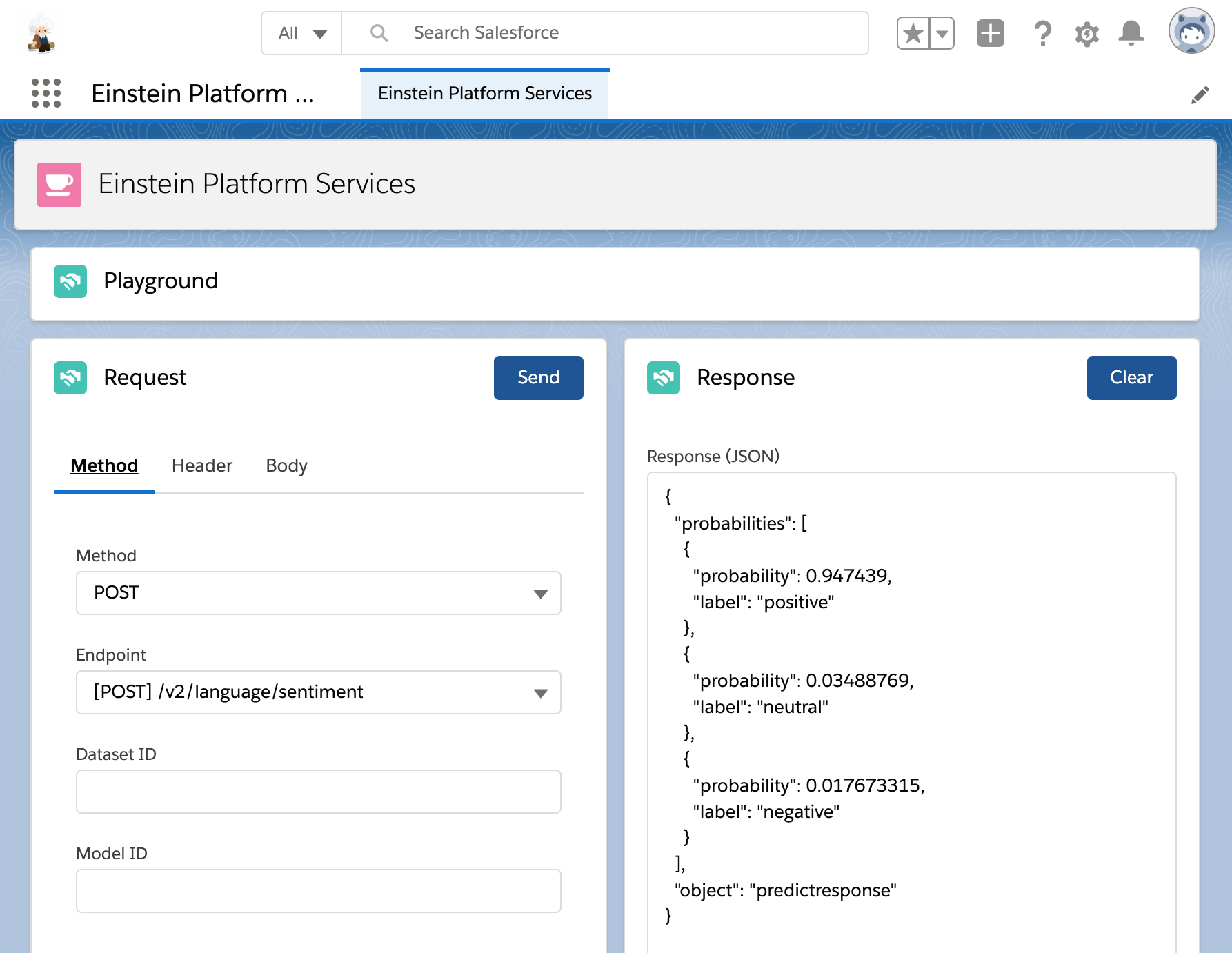
Einstein Platform Services で利用する予測モデルを簡単に作成できるアプリを AppExchange から入手しましょう。
次のコマンドを実行して表示される URL に直接アクセスすると簡単にインストールできるので便利です。
# Winter '21
APP_ID=04t0b000001jm1xAAA- Windows を利用していてこのコマンドでエラーが出る場合は、Git Bashを起動して試してください。
INSTANCE_URL=$(sfdx force:org:display -u EinsteinPlatformServices | grep 'Instance Url')echo "${INSTANCE_URL}packagingSetupUI/ipLanding.app?apvId=${APP_ID}"- 作成した Scratch 組織の画面を開いたまま、別タブを開き、この URL にアクセスする。
- [Install for Admins Only] > [Install] をクリックする。
- [Yes, grant access to these third-party web sites] をチェックする。
- [Continue] をクリックする。
- "Installation Complete!" のメッセージを確認し、[Done] をクリックする。
-
アプリケーションランチャーから[Einstein Playground]アプリを開く。
-
[Einstein Admin] タブを開く。
-
[Einstein Platform Account Settings] セクションで Account ID と非公開鍵を設定する。
項目 値 Email 取得した Account ID Upload File 取得した非公開鍵 (einstein_platform.pem) -
[Save] をクリックする。
© Takahito Miyamoto @takahito0508
#HappyCoding !! #Trailheart #Multiplier | 17x #CertifiedPro | #SalesforceSaturday @SFSatTokyo @SFSatAkasaka | #AccentureCloudFirst | #AlwaysBeLearning #DontStopDeploying